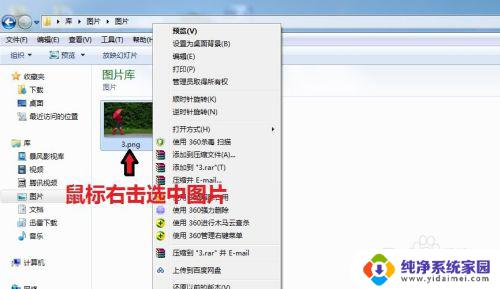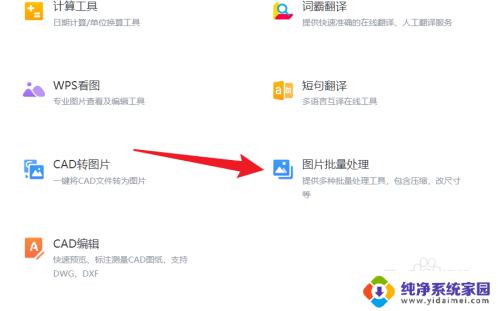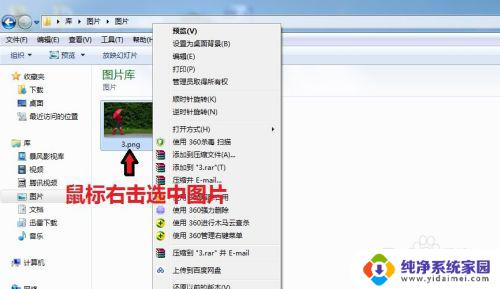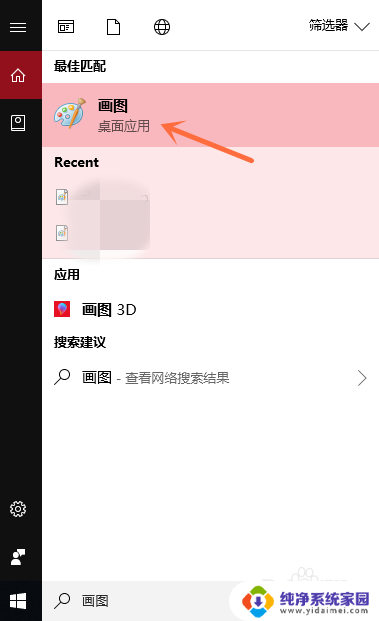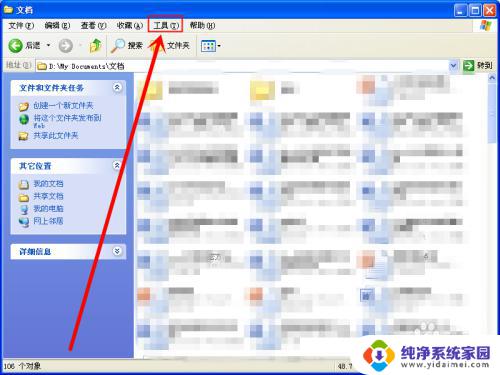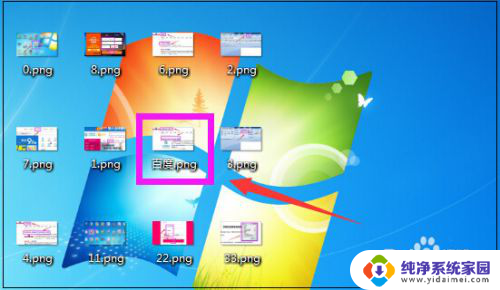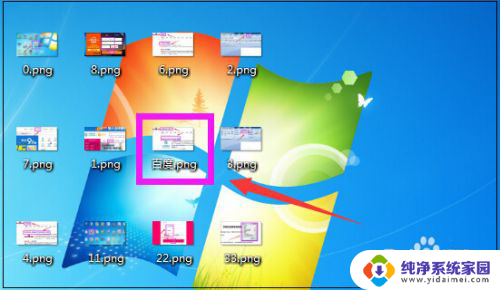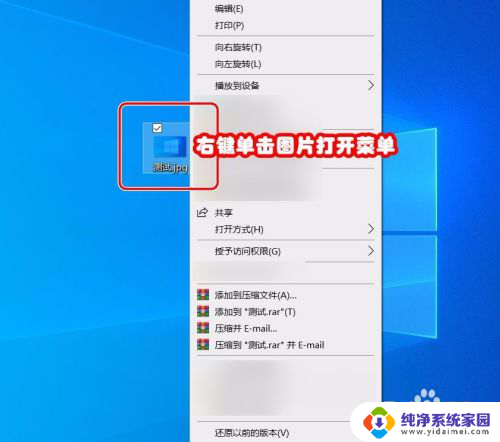tif图片在电脑怎么转换为jpg Tiff格式转换为JPG格式的步骤
更新时间:2023-07-09 16:55:56作者:yang
tif图片在电脑怎么转换为jpg,在日常生活中,我们常常需要将TIF格式的图片转换为JPG格式,以便于在各类设备和平台上方便地使用和共享,但是对于许多用户来说,这项操作却显得比较困难和陌生。实际上将TIF图片转换为JPG图片只需要进行几个简单的步骤,就能轻松完成。下面我们就来详细介绍一下这个操作的具体步骤,帮助大家快速地完成TIF转JPG的操作。
操作方法:
1.在要转换的TIFF格式文件上面单击右键,选择“打开方式”、“画图”打开图片。
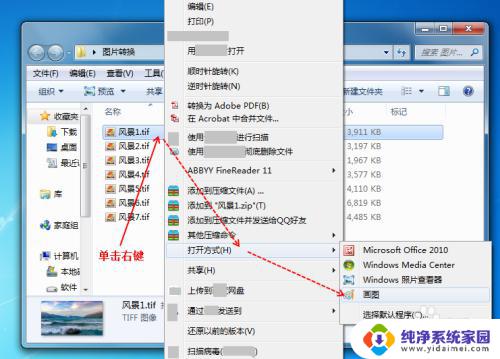
2.如果“打开方式”没有直接显示“画图”选项,则点击“选择默认程序”。在“打开方式”里边选择“画图”,再点击【确定】。(如果在“打开方式”的展开项里面已经显示出“画图”的选项,则忽略此步)
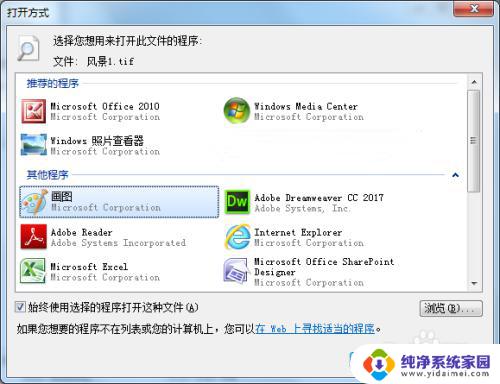
3.打开图片之后,点击左上角的下拉选项图标,选择“另存为”、“JPEG图片”。

4.选择图片的存储路径,输入保存的图片名称(也可以默认。但格式不同),然后点击【保存】,图片由TIFF转换成JPG格式完成。
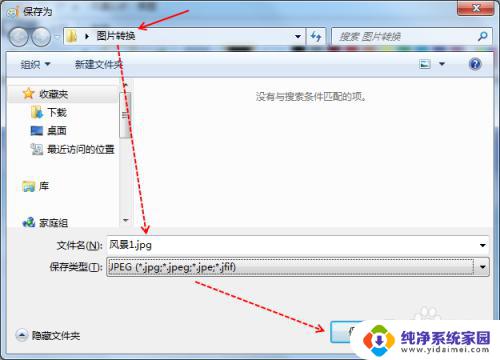
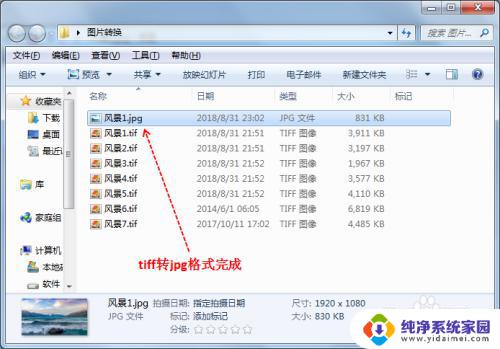
这就是将tif图片转换为jpg格式的方法,如果你遇到了同样的问题,可以参考我的方法来解决,希望能对你有所帮助。